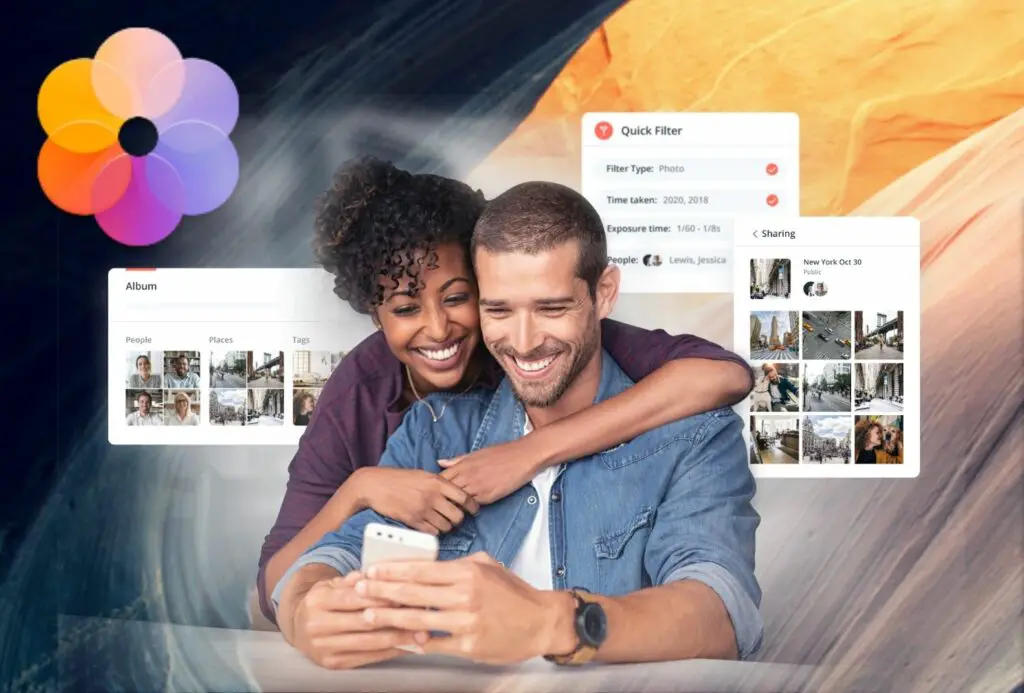Synology Disk Station Manager (DSM) ha continuato a evolversi dal suo rilascio. La versione 7 ha incorporato nuove funzionalità di sicurezza e miglioramenti delle prestazioni, migliorando al contempo l'usabilità, l'affidabilità, le prestazioni e la scalabilità. Come evidenziato nel nostro articolo su Synology DSM 7.0L'abbiamo trovato molto più chiaro, moderno e reattivo, anche se non privo di problemi. DSM 7.0 è arrivato con applicazioni migliorate e nuove funzionalità, tra cui la nuovissima Synology Photos.
La nuova applicazione Synology Photos offre più o meno gli stessi vantaggi di DSM 7 stesso. Questo strumento di gestione delle foto all-in-one riprende elementi di Photo Station e Moments e combina molte delle loro funzioni in un'unica applicazione. È progettato sia per i fotografi professionisti che per gli utenti occasionali e offre una serie di strumenti di gestione che consentono di raggruppare, filtrare, organizzare e condividere i contenuti (sia manualmente che automaticamente). Inoltre, garantisce la sicurezza dei contenuti.
Synology Photos vs Moments vs Photo Station
| Foto di Synology | Stazione fotografica | Momenti Synology | |
| Pubblico di riferimento |
Fotografi professionisti, Privati | Fotografi professionisti | Individuale |
| DSM 7.0 | Supportato | Non supportato | Non supportato |
| Visualizzazione | vista cartella, vista Linea temporale |
vista della cartella | visualizzazione della cartella (solo visualizzazione), visualizzazione Linea temporale |
| Funzionalità di ricerca | Per parola chiave, per filtro | Ricerca generale, ricerca avanzata |
Per parola chiave, ricerca avanzata |
| Album virtuali |
Supportato | Disponibile negli album condivisi e negli album intelligenti | Supportato |
| Album condizionati |
Supportato | Supportato (equivalente all'album intelligente) | Non supportato |
| Metodo di collaborazione |
Spazio condiviso, album condivisi |
Autorizzazione per l'album | Libreria fotografica condivisa |
| Visualizzazione di metadati dettagliati |
Supportato | Supportato | Non supportato |
| Album autocreati | Supportato | Non supportato | Supportato |
| Cast televisivo |
AirPlay e Chromecast (tramite app mobile) | Foto DS per Android/Apple TV, AirPlay e Chromecast (tramite app mobile) |
Non supportato |
Il caricamento da dispositivi, la generazione automatica di miniature, la condivisione e gli strumenti di gestione sono le caratteristiche principali di Synology Photos. Ad esempio, la nuova applicazione consente di condividere facilmente le foto e di creare spazi condivisi e album intelligenti basati sul riconoscimento facciale. Inoltre, i filtri di ricerca "intelligenti" consentono agli utenti di trovare foto specifiche fino al livello dei metadati.
Queste nuove funzioni sembrano ottime sulla carta, ma vediamo come funzionano nella realtà.
Come installare Synology Photos
Prima di tutto, è necessario aggiornare il file Synology NAS a DSM 7.0. A differenza della maggior parte degli aggiornamenti dei NAS, tuttavia, questo non è un processo automatico che avviene in background, quindi è necessario eseguirlo manualmente. Andare al centro download di Synology, scegliere il modello e il sistema operativo corrente e selezionare la versione desiderata. Sarà quindi possibile scaricarla direttamente sul PC.
Dopo l'aggiornamento a DSM 7.0, è sufficiente andare al Centro pacchetti, cercare "Synology Photos" e fare clic sul pulsante di installazione. Una volta fatto, si è pronti a partire.
Interfaccia Synology Photos
La differenza più evidente tra Photos e le altre applicazioni Synology è la sua chiarezza e il suo minimalismo, che molti apprezzeranno. Rispetto a Photo Station e Moments, l'abbiamo trovato molto più veloce e reattivo. La velocità è estremamente importante quando si tratta di qualsiasi tipo di applicazione per la gestione dei file, quindi chi è alla ricerca di qualcosa che aiuti a migliorare il proprio flusso di lavoro potrebbe passare a Synology Photos solo per questo motivo.
Foto si basa su tre link di navigazione principali situati in alto al centro dell'applicazione, che rimandano rapidamente gli utenti a tutte le foto caricate, agli album creati dall'utente o agli elementi condivisi disponibili.
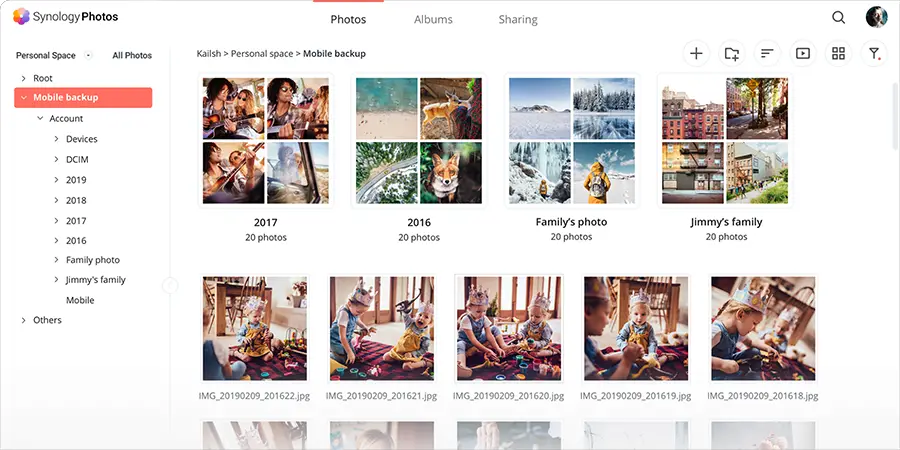
Aggiunta e visualizzazione di foto
Caricare le foto è facile e veloce. Se non avete ancora caricato nulla, fate semplicemente clic sul pulsante arancione/rosso "Aggiungi foto" al centro della dashboard principale. In alternativa, scegliere la cartella in cui si desidera caricare le immagini, quindi fare clic sull'icona "+" nell'angolo in alto a destra.
Al termine del download, è possibile fare clic sui tre punti verticali nella finestra a comparsa per visualizzare la posizione dei file nella cartella, aggiungerli a un album creato in precedenza o cancellare le attività in background che sono state eseguite. Queste tre opzioni sono utili da avere a portata di mano.
Oltre all'aggiunta di foto, sono disponibili diverse altre opzioni per visualizzare/gestire il contenuto delle cartelle tramite le icone in alto a destra: è possibile modificare le dimensioni delle miniature, creare una cartella, ordinare e filtrare le foto e avviare una presentazione. In alto è presente anche una funzione di ricerca. Mi è piaciuta in particolare la facilità con cui si può passare dalla visualizzazione normale delle cartelle a quella cronologica (basta fare clic sul pulsante).
L'opzione slideshow mostra le immagini della cartella corrente una per una. È simile alle opzioni di presentazione presenti in altre applicazioni, quindi è piuttosto semplice da usare. È possibile mettere in pausa la presentazione o andare avanti e indietro. Premendo il pulsante 'stop' si esce dalla modalità a schermo intero e si può controllare la presentazione manualmente, mentre facendo clic sulla freccia in alto a sinistra si torna alla visualizzazione normale della cartella.
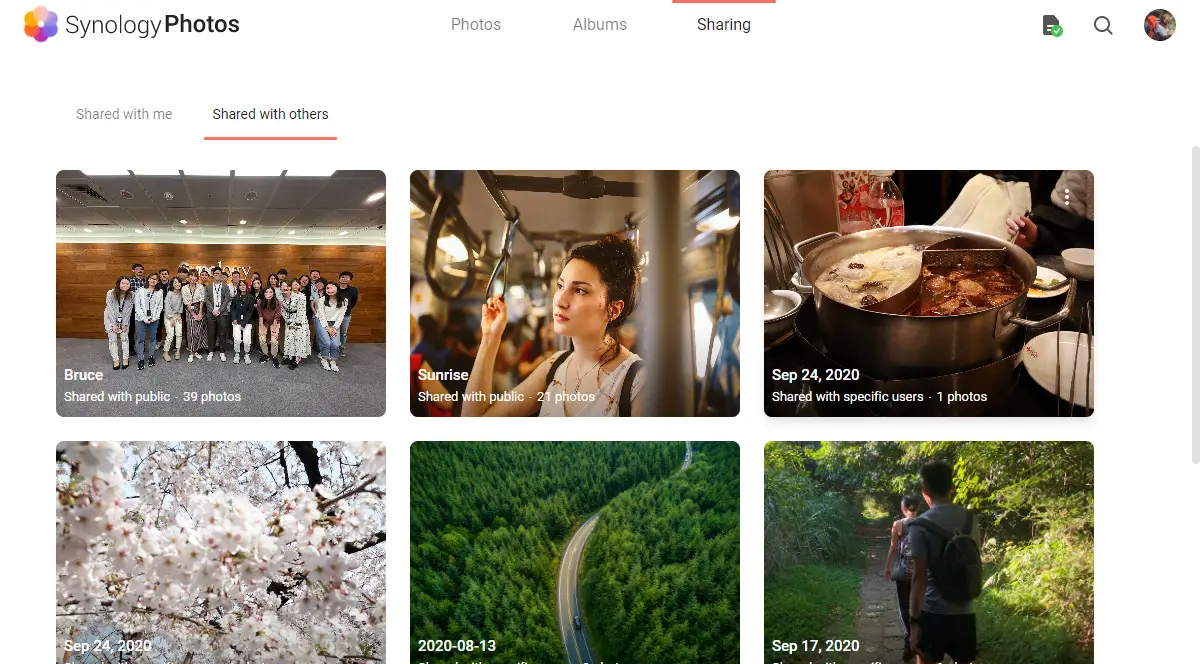
Una cosa evidente che ho notato è che quando si passa il mouse su un'immagine o sul nome del file, non vengono visualizzate informazioni aggiuntive (ad esempio, come quando si tiene il mouse su un file in Esplora risorse). Mi sarebbe piaciuto vedere il nome completo del file (oltre a dimensioni, data e tipo di file) visualizzato quando si passa il mouse su un'immagine, dato che i nomi lunghi sono condensati nella vista cartella/timeline. L'unica alternativa è fare clic sull'immagine, quindi utilizzare la funzione di informazione (icona 'i') dopo il caricamento dell'immagine.
Ricerca e filtraggio delle foto
Synology Photos dispone di una funzione di ricerca rapida e reattiva con nuovi tipi di filtro che consentono agli utenti di ordinare rapidamente le foto e trovare ciò di cui hanno bisogno. Questo è particolarmente utile per i professionisti con librerie più grandi, in quanto l'applicazione Synology consente di ordinare per :
- Tipo di file
- Data delle riprese
- Geolocalizzazione
- Tag specifici
- Tipo di apparecchio
- Tipo di lente
- Lunghezza focale
- Tempo di esposizione
- Apertura
- ISO
Il filtraggio in base a una di queste caratteristiche è abbastanza rapido e riduce sicuramente i tempi di inattività quando si cercano tipi specifici di foto.
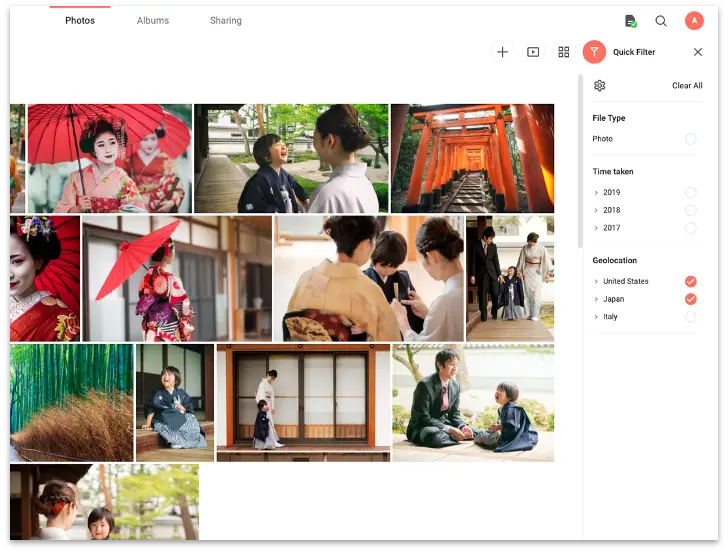
Tuttavia, sono rimasto un po' confuso quando ho usato la funzione di ricerca. Quando ho digitato "Kimono" (una stringa presente nel nome del file di alcune foto) non è apparso nulla nei risultati. Tuttavia, quando ho digitato "japon" (che è anche parte del nome del file), i risultati sono stati corretti. Non sono del tutto sicuro che si tratti di un bug o meno, ma non l'ho trovato normale, quindi non mi fido molto di questa funzione di ricerca. Sarebbe inoltre opportuno avere la possibilità di visualizzare i risultati in modo trasparente (cioè nello stesso riquadro dopo aver fatto clic su "cerca"), invece di caricare un'intera nuova finestra in cui è necessario fare clic sulla "X" per tornare alla dashboard principale.
Synology non ha aggiunto alcuna opzione per modificare manualmente la geolocalizzazione di un'immagine. È sicuramente una funzione necessaria con un software di gestione delle foto come questo, poiché le fotocamere e i telefoni non sono sempre precisi al 100 % nell'etichettatura delle foto. Sarebbe anche interessante avere una funzione che permetta di fare clic su un link e individuare il luogo in cui è stata scattata la foto su Google Maps.
Un'altra funzione mancante è la possibilità di taggare manualmente le persone nelle foto. Sebbene Synology Photos disponga del riconoscimento automatico dei volti, non è possibile farlo manualmente. Quindi, se una persona distoglie lo sguardo dalla fotocamera in una foto (o se il riconoscimento facciale automatico semplicemente non funziona), gli utenti sono sfortunati. Si tratta di una funzione piuttosto importante per molti, quindi è un po' strano che una cosa del genere non sia disponibile fin dal lancio.
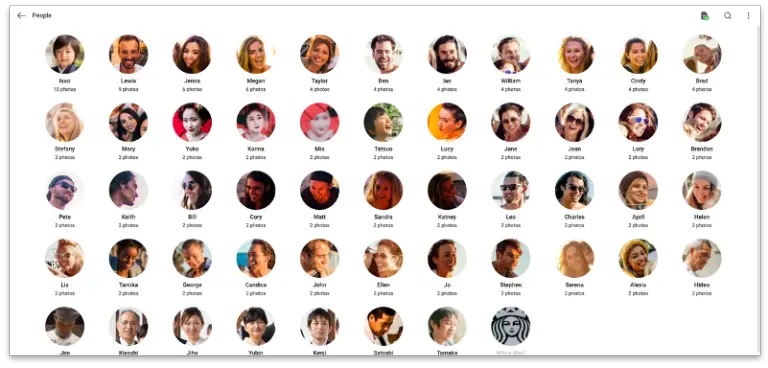
Speriamo che Synology prenda nota di queste mancanze, che senza dubbio sono già state segnalate dagli utenti, e aggiunga queste funzioni in un futuro aggiornamento.
Condivisione di contenuti in Synology Photos
Synology ha davvero semplificato la condivisione dei contenuti con la sua nuova applicazione Foto. È sufficiente navigare in una delle cartelle, selezionare una o più foto (facendo clic sull'icona spuntata in alto a sinistra di ciascuna foto), quindi fare clic sull'icona di condivisione universale nella casella arancione in basso a destra.
La schermata che appare è molto simile a quella di Google Drive per la condivisione dei file: si può attivare/disattivare la funzione di condivisione del link (che è attivata per impostazione predefinita), copiare il link condiviso, scegliere cosa gli utenti possono fare con il link quando lo hanno a disposizione, aggiungere una protezione con password (sia permanente che entro un limite di tempo specifico) e scegliere da un elenco di ospiti con autorizzazioni specifiche. Semplice, facile e veloce.
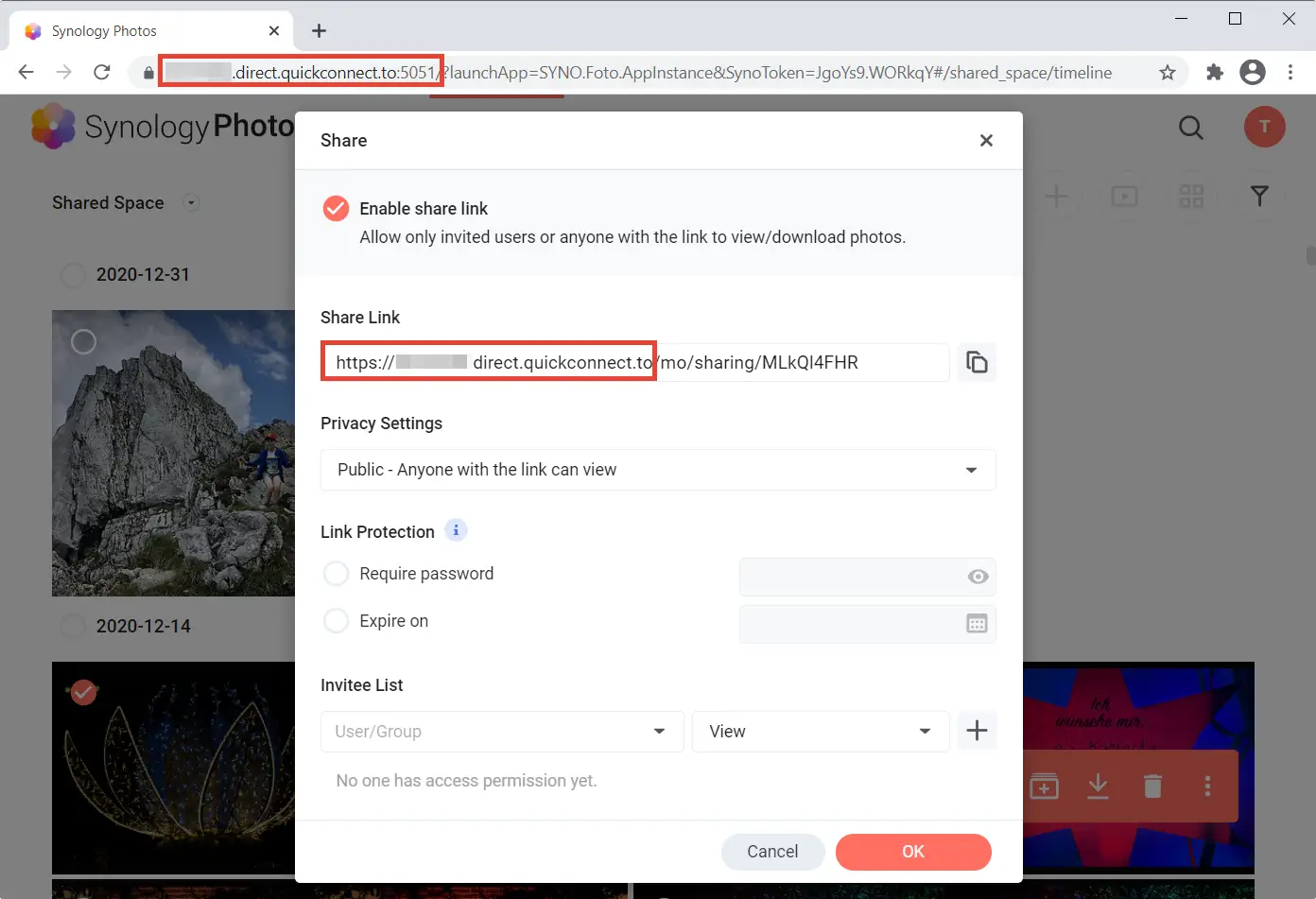
Per visualizzare tutti i contenuti condivisi, fare clic sul collegamento "Condivisione" nella parte superiore di Synology Photos. Qui è possibile vedere tutto ciò che è stato condiviso con l'utente e tutto ciò che è stato condiviso con altri, una sezione utile per un accesso rapido.
Nel complesso, questa sezione ha un layout molto pulito e semplice, che rende molto facile la gestione dei contenuti condivisi. Se si desidera rimuovere rapidamente l'accesso a un file specifico, è sufficiente passare il mouse su un'immagine, fare clic sulla consueta icona a tre punti delle opzioni e selezionare "Interrompi condivisione". È un'operazione rapida ed efficiente. È anche possibile copiare rapidamente il link condiviso, modificare le autorizzazioni di condivisione e rinominare la cartella condivisa.
È anche possibile eliminare gli album condivisi da qui. Tuttavia, questa operazione elimina solo l'accesso condiviso specifico e tutto il contenuto rimarrà nella propria libreria fotografica. Pertanto, se si desidera eliminare la foto, è necessario farlo nella sezione Foto o Album.
Detto questo, ci sono alcune funzioni che vorremmo vedere. Ad esempio, non esiste un modo semplice per creare più spazi condivisi in Synology Photos.
Applicazione mobile Synology Photos
Synology Photos è disponibile anche su Android e iOS. L'installazione e la configurazione di questa applicazione gratuita è semplice: è sufficiente scaricare e installare l'app dal proprio store abituale. Sarà possibile attivare subito i backup automatici.
Dopo aver inserito il mio login e i dati di accesso al NAS, tutto si è caricato rapidamente. Da qui è possibile caricare/salvare, visualizzare le presentazioni, aggiungere agli album e spostare/copiare le foto. È anche possibile visualizzare le cartelle condivise.
Sebbene l'interfaccia sia elegante come quella della versione web, l'applicazione mobile manca di alcune funzioni di base. Ad esempio, non ci sono opzioni di filtraggio per la visualizzazione dei contenuti e non è possibile eseguire semplici modifiche alle foto, come la rotazione o il ritaglio delle immagini.
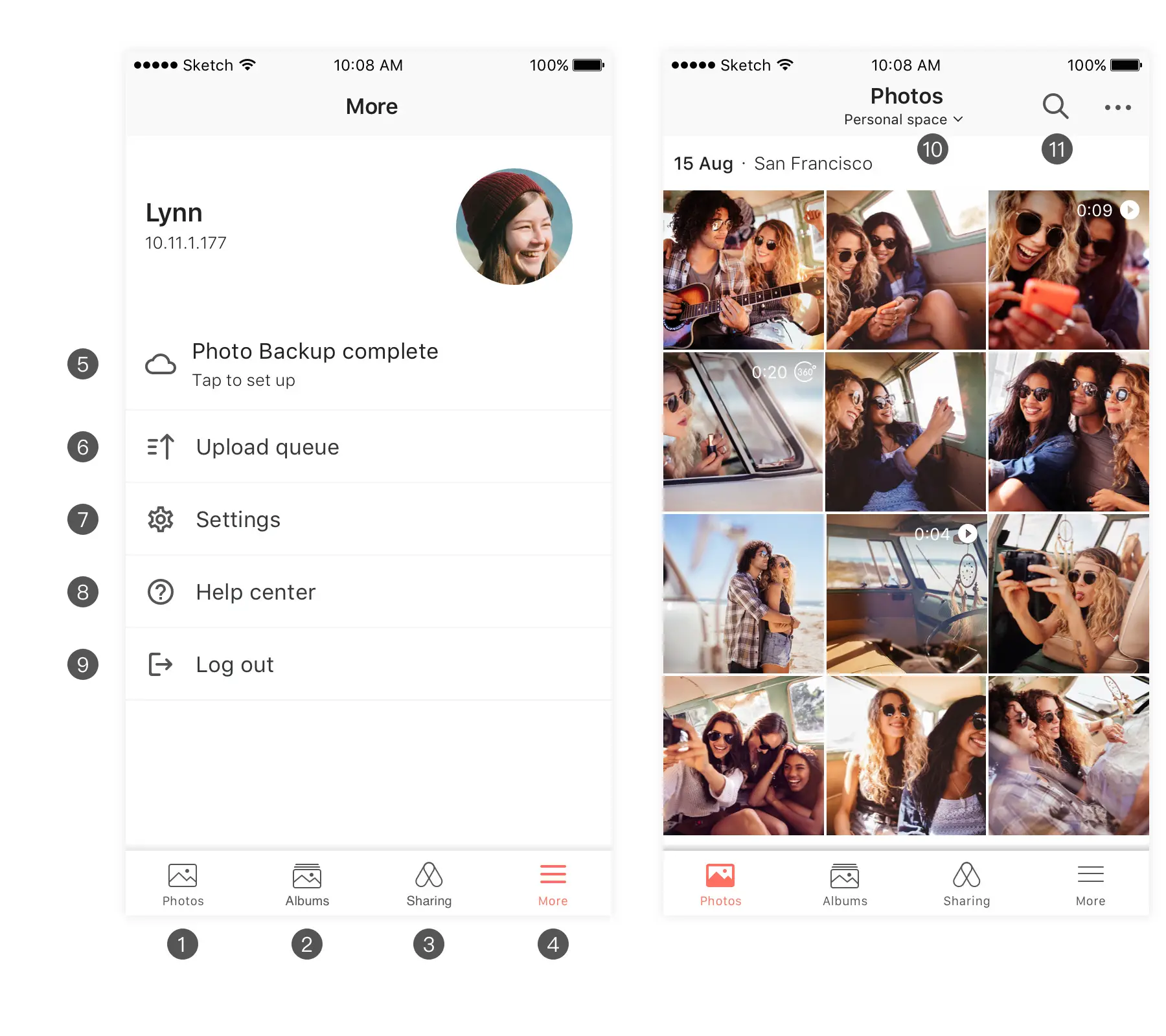 Detto questo, se si desidera semplicemente visualizzare, aggiungere/eliminare ed eseguire il backup delle foto tramite il telefono, questa soluzione è sicuramente in grado di soddisfare le esigenze.
Detto questo, se si desidera semplicemente visualizzare, aggiungere/eliminare ed eseguire il backup delle foto tramite il telefono, questa soluzione è sicuramente in grado di soddisfare le esigenze.
Conclusione
Nel complesso, Synology Photos è sia un passo avanti che un passo indietro rispetto ad altre opzioni esistenti come Moments e Photo Station. Abbiamo apprezzato la modernità, la chiarezza e la velocità di esecuzione della nuova applicazione, così come la facilità con cui consente di fare tutto; e per la maggior parte delle persone, svolgerà il suo ruolo attraverso un'interfaccia trasparente e facile da usare. Sembra anche stabile per essere la prima versione.
A mio avviso, mancano alcune funzioni che potrebbero scoraggiare alcune persone dall'aggiornamento a DSM 7.0 e Synology Photos. Tra queste, la mancanza di funzionalità per le cartelle condivise, l'impossibilità di identificare manualmente le persone e aggiungere geotag per le foto e le funzionalità di base dell'app mobile. Ci sono stati anche alcuni feedback da parte di utenti che hanno avuto problemi con la migrazione delle foto da Photo Station e Moments, come ad esempio strutture di cartelle disordinate.
Synology Photos è disponibile solo con DSM 7.0. Inoltre, quando si esegue l'aggiornamento all'ultimo sistema operativo, non si avrà più accesso ad altre applicazioni di gestione delle foto di Synology, quindi assicurarsi di capire quali funzioni sono importanti per l'utente prima di eseguire l'aggiornamento.